在上一节的CAD教程中,给各位CAD制图初学入门者简单介绍了一下浩辰CAD建筑软件中的CAD批量导出功能。那接下来小编就以国产CAD软件——浩辰CAD建筑软件为例来给大家介绍一下CAD批量导出功能的具体使用CAD教程。
CAD批量导出功能使用步骤:
首先打开浩辰CAD建筑软件,然后在CAD批量导出对话框指定待转换的多个来源文件,默认勾选“自动添加文件名后缀”,选择保存类型为天正的 3、6、7、8 版本文件格式之一,为转换后的文件添加“_t3”、“_t8”等文件名后缀,如勾选“导出到当前文件夹”(此时命令会自动添加文件名后缀,避免与当前文件夹中的原文件重名),单击“打开”后,马上执行导出操作。如果没有勾选,单击“打开” 按钮,显示浏览文件夹对话框,如下图所示。
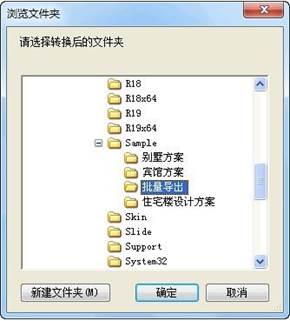
在其中选择导出目标文件夹路径或单击“新建文件夹”,单击“确定”后,命令随即在指定的导出目标文件夹或者当前文件夹生成用户指定文件格式的图形文件。
以上就是国产CAD软件——浩辰CAD建筑软件中CAD批量导出功能的具体使用步骤,各位明白了吗?大家在以后的CAD绘图工作中如果遇到需要批量导出的时候可以参考本篇CAD教程来解决哦~更多CAD教程内容大家可以访问浩辰CAD教程专区进行查看。

2020-11-20

2024-04-26

2024-04-26

2024-04-25

2024-04-25

2024-04-25

2024-04-25

2024-04-24

2024-04-24

2024-04-23

2024-04-23

2024-04-22
